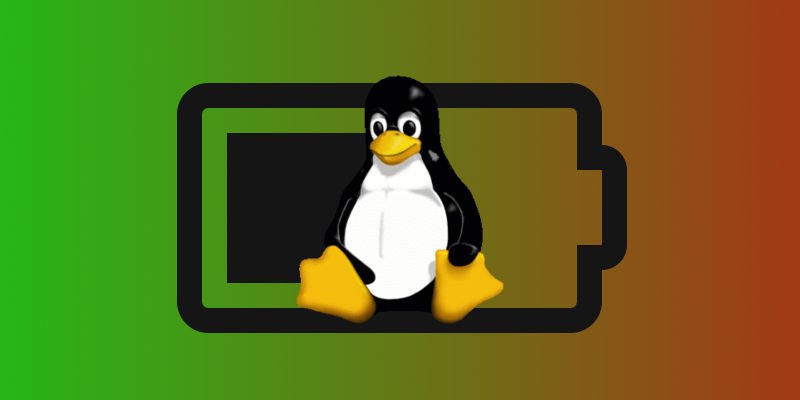Linux y la administración de la batería de las computadoras portátiles tienen un pasado complicado. Durante años, Linux ha sido notoriamente malo en la gestión de la duración de la batería. Eso se debe en parte a que gran parte del trabajo que se dedica a Linux se destina al espacio del servidor. También se debe a que es difícil adivinar qué configuración establecerá un usuario. ¿Está ejecutando Plasma en Gentoo y compilando software desde cero? Dile adiós a la duración de tu batería. ¿Tiene Ubuntu con LXQT en su computadora portátil? Tienes una buena posibilidad de que la batería dure un tiempo.
Cualquiera que sea la configuración de su computadora portátil, lo mejor que puede hacer para mantenerla funcionando sin la desagradable interrupción de una batería agotada es monitorearla. Cuanto más entienda lo que está pasando con la batería de su computadora portátil, más control tendrá.
Hay varias opciones excelentes para monitorear el uso de la batería de su computadora portátil y minimizar los procesos que están acaparando su energía. Todos cubren áreas algo diferentes, pero cuando se usan juntos, puede obtener un control completo de la situación.
Monitores de escritorio predeterminados
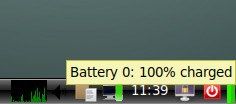
Cada entorno de escritorio viene con su propio subprograma de monitoreo de batería. Cuando instala Linux en una computadora portátil, esos applets generalmente se configuran y muestran de manera predeterminada. Ese es definitivamente el caso con Ubuntu.
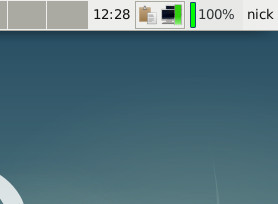
En entornos de escritorio más mínimos, ese subprograma probablemente sea solo un indicador que se actualiza para mostrar el nivel actual de la batería. En entornos de escritorio más robustos, como GNOME, también debería recibir actualizaciones de notificación cuando la batería se esté descargando y cuando se acerque al final de su vida útil.
Estos monitores predeterminados son su primera línea de defensa. Vigílalo y asegúrate de no estar en la zona de peligro.
monitor de batería
Cuando desee tener más control sobre las notificaciones de la batería, hay un programa adicional que puede instalar para obtener un control más detallado sobre las notificaciones del nivel de la batería. Battery Monitor aún no está incluido en ninguna distribución, pero es bastante fácil de instalar y usar.
Instalar monitor de batería
Primero, instala las dependencias.
sudo apt install build-essential python3 python3-gi libnotify-dev acpi
Luego, descargue las fuentes más recientes.
cd Downloads wget https://github.com/maateen/battery-monitor/archive/master.zip
Descomprímalo y cd en el directorio resultante.
unzip master.zip cd battery-monitor-master
Finalmente, instálelo.
Ajustes
Ahora tiene acceso tanto al Monitor de batería como a su configuración a través de su entorno de escritorio. Abra la configuración primero.
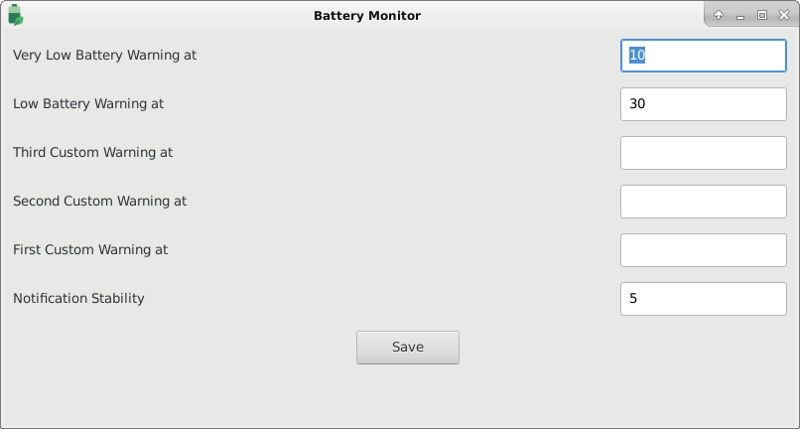
La ventana de Configuración no contiene mucho y no es muy complicada. Simplemente le permite especificar los niveles de batería en los que le dará notificaciones. Todos los números son porcentajes. Establezca tantas notificaciones de advertencia personalizadas como desee.
Notificaciones
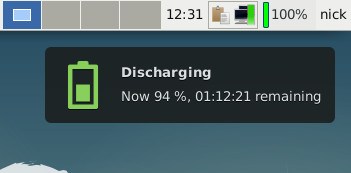
Como puede ver, Battery Monitor le enviará notificaciones cada vez que su computadora esté desconectada, además de las advertencias que configure.
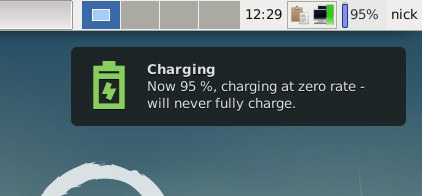
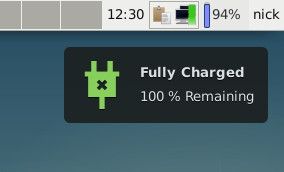
También enviará notificaciones cada vez que su computadora se esté cargando y cuando esté completamente cargada.
Estadísticas de energía de GNOME
Si está ejecutando el escritorio GNOME, ya tiene otra buena utilidad para rastrear su uso de energía y mostrarlo en forma de gráfico. Esa utilidad es GNOME Power Statistics. Si no está utilizando GNOME, puede instalarlo con bastante facilidad.
sudo apt install gnome-power-manager
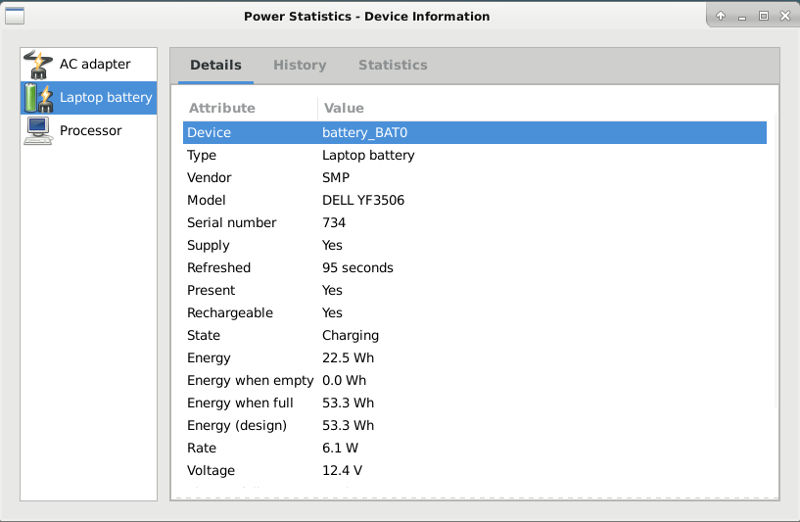
Cuando abra Estadísticas de energía de GNOME, verá una lista de dispositivos a la izquierda de la ventana. Seleccione su batería. Inicialmente, verá un montón de información sobre la batería. Parte de esto es útil, pero la mayoría no es realmente lo que necesita en este momento.
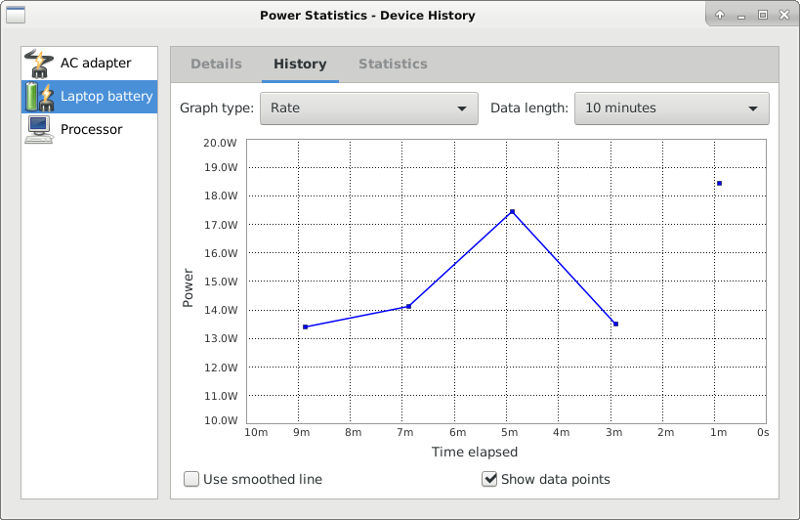
Haga clic en la pestaña «Historial». Ese le mostrará más sobre cómo su computadora portátil maneja su batería. Primero, establezca la longitud en algo que tenga sentido. Si acaba de instalar el administrador de energía, probablemente solo podrá trabajar en intervalos de 10 minutos hasta que tenga tiempo suficiente para recopilar más datos.
Comprueba a través de los diferentes gráficos. Le mostrarán cosas como las tasas generales de carga y descarga. También le darán información sobre el tiempo que tarda en agotarse la batería y la cantidad de tiempo que tarda en cargarse por completo.
PowerTop
Siempre es bueno saber qué está acaparando la mayor cantidad de energía en su sistema. Algunos procesos pueden estar acabando con la batería sin que lo sepas. Incluso podrían ser cosas que no estás usando.
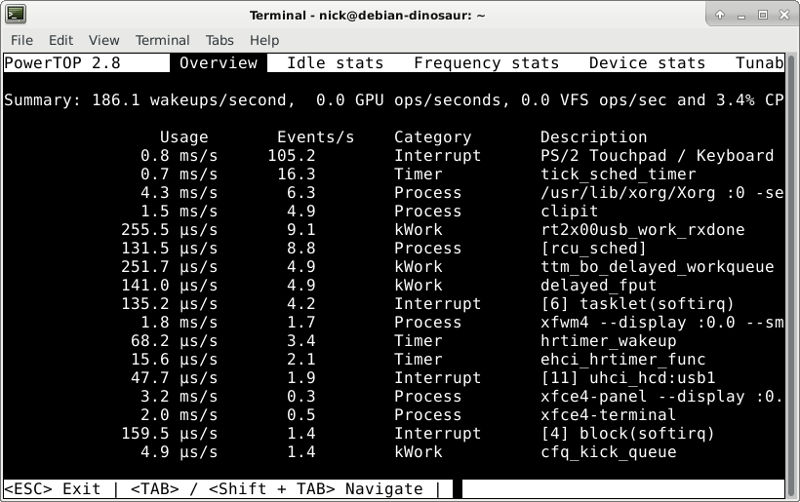
La mayoría de los usuarios de Linux están familiarizados con Top, la utilidad que monitorea qué aplicaciones utilizan la mayoría de los recursos del sistema. Hay una utilidad similar a Top que monitorea el uso de la batería, llamada PowerTop. Es posible que PowerTop ya esté instalado en su sistema, pero puede instalarlo fácilmente de todos modos.
sudo apt install powertop
Luego, simplemente ejecute PowerTop para ver qué procesos son los peores infractores
Al igual que Top, enumerará los procesos por la cantidad de energía que consumen. Puede echar un vistazo y ver si hay algo que pueda cerrar o matar en su sistema.
Si mirar PowerTop no parece atractivo, siempre puede hacer que se envíe a un archivo HTML que puede abrir con su navegador para obtener un informe compilado más detallado.
sudo powertop --html=report.html
Con suerte, con cualquier combinación de estas herramientas, podrá comprender mejor el uso de la batería de su computadora portátil. Recuerde que ninguna herramienta es perfectamente precisa, por lo que generalmente es mejor usar una combinación de estas. Si nota que su computadora todavía se descarga demasiado rápido, considere un entorno de escritorio más liviano o incluso una configuración diferente para su GPU. Como la mayoría de los dispositivos móviles, las pantallas y los gráficos consumen mucha energía en las computadoras portátiles.